

Sidify Spotify Music Converter Free es una herramienta gratuita y eficaz para convertir canciones de Spotify a MP3, AAC, FLAC, AIFF, ALAC o WAV. Solo necesitas arrastrar y soltar tus canciones, álbumes o playlists favoritas, y podrás descargarlas fácilmente en tu PC. Además, el programa conserva las etiquetas ID3 (título, artista, álbum, etc.) tras la conversión.
Paso 1 Inicia Sidify Music Converter Free en tu PC.
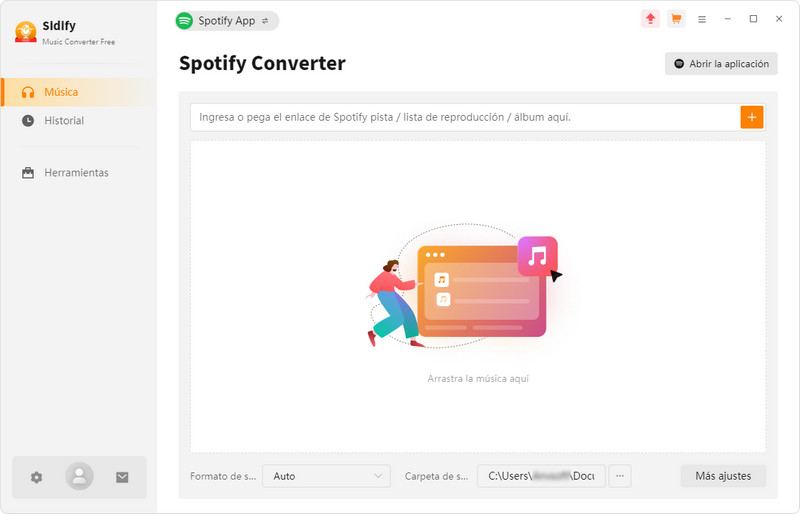
Paso 2 Agrega canciones de Spotify a Sidify
Spotify APP: Presiona el botón "Agregar" y arrastra canciones o playlists a Sidify. También puedes pegar directamente el enlace de una canción o lista desde Spotify.
Spotify Reproductor Web: Navega hasta la canción o playlist que desees, clic en "+ Agregar", y selecciona las pistas que quieras descargar.
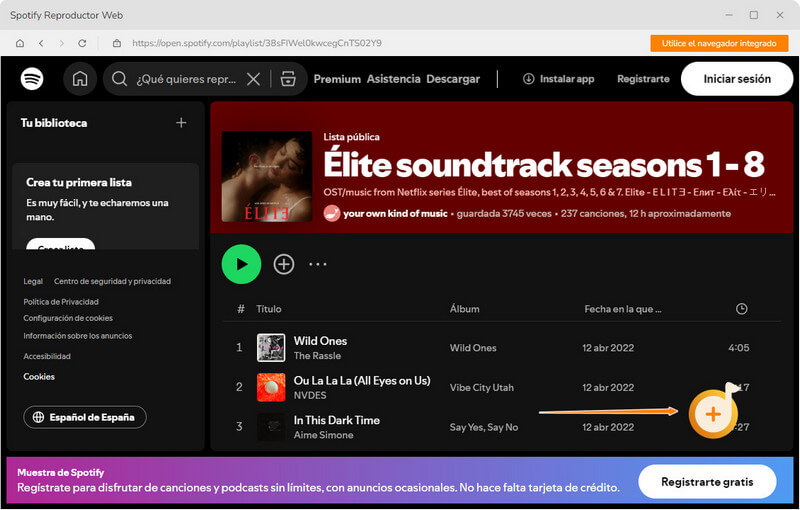
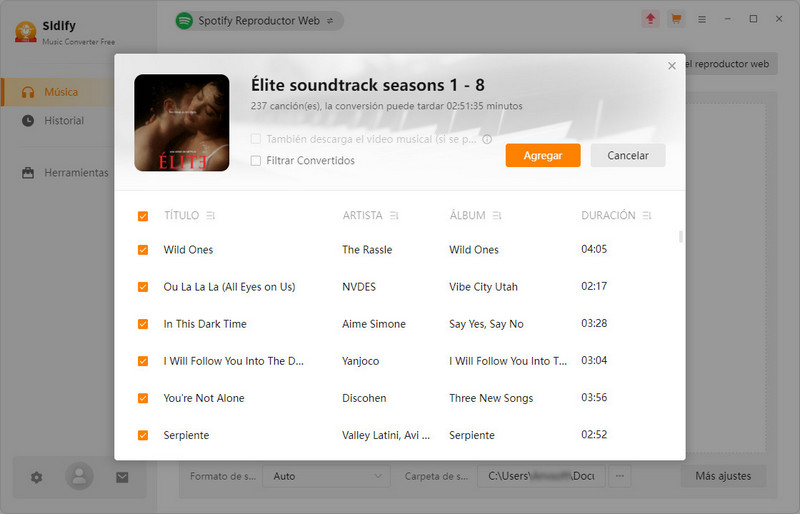
Paso 3 Acceda a la sección de "Configuración" de la izquierda y luego selecciona el formato de salida, personaliza la ruta de salida y cómo te gustaría nombrar y ordenar los archivos convertidos.
Nota: Sidify Music Converter Free solo permite descargar canciones completas en el modo de conversión YouTube. Para acceder a más modos, es necesario actualizar a la versión Pro.
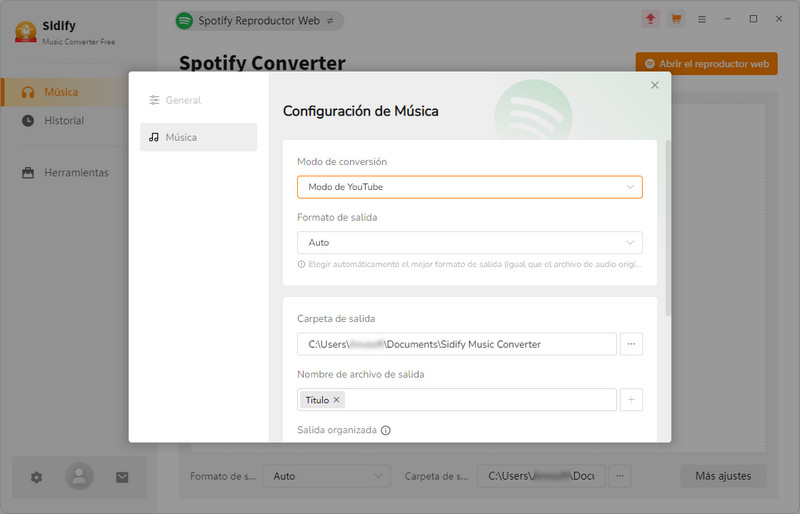
Paso 4 Después de personalizar la configuración de salida, presiona el botón "Convertir" para exportar las canciones a tu computadora.
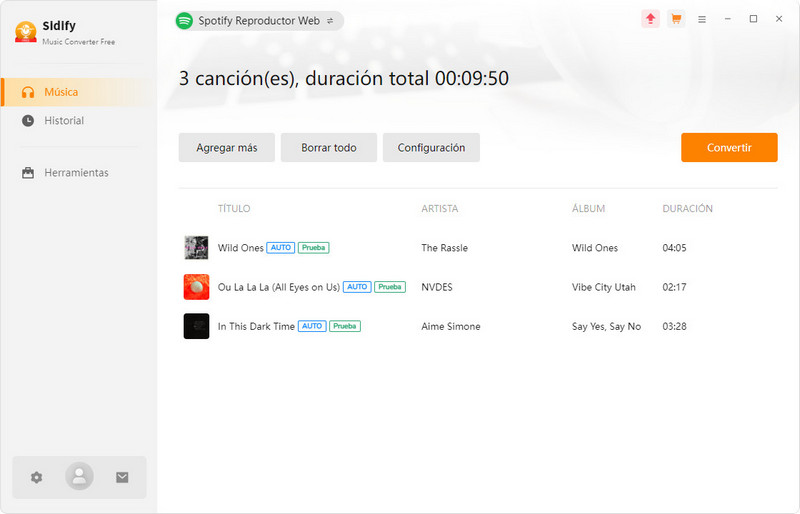
Paso 5 Una vez finalizada la conversión, dirígete a la pestaña "Historial" (panel izquierdo) para encontrar todas tus canciones guardadas.
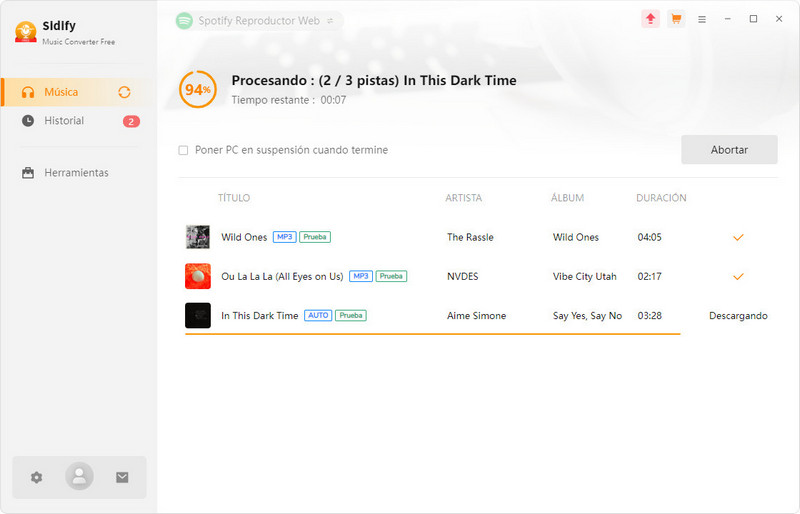
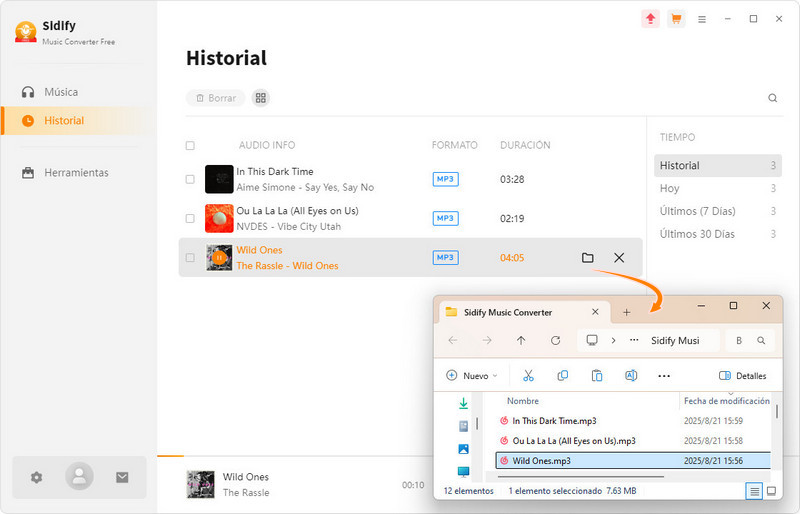

Si quieres una herramienta para convertir cualquier música en streaming (incluyendo Spotify, Apple Music, Amazon Music, Tidal, Deezer, YouTube, YouTube Music, SoundCloud, DailyMotion …) a MP3, Sidify All-In-One es la opción ideal.